O que é encontrar amigos
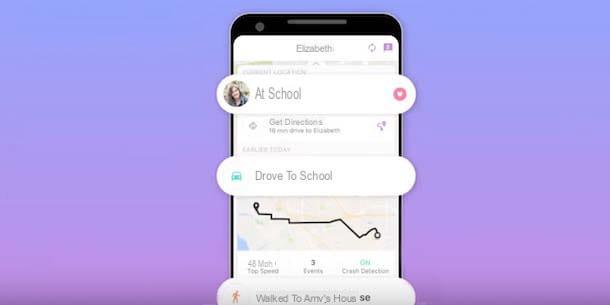
Antes de entrar nos detalhes deste guia e descobrir como o Find Friends funciona no Android, você pode achar útil saber para que serve esse aplicativo e quais serviços são oferecidos.
Encontre amigos, também conhecido como Localizador de amigos, é um aplicativo gratuito disponível para dispositivos Android que permite saber a localização exata de amigos e parentes que, por sua vez, instalaram o aplicativo em seus dispositivos e fazem parte do mesmo grupo de compartilhamento (denominado Círculo).
Além disso, com Encontrar amigos você pode receber notificações quando uma pessoa chega a um determinado lugar ou quando precisa de ajuda. Você pode acompanhar seus movimentos, visualizar o histórico de seus movimentos e enviar mensagens privadas e em grupo.
Baixe Encontre amigos no Android
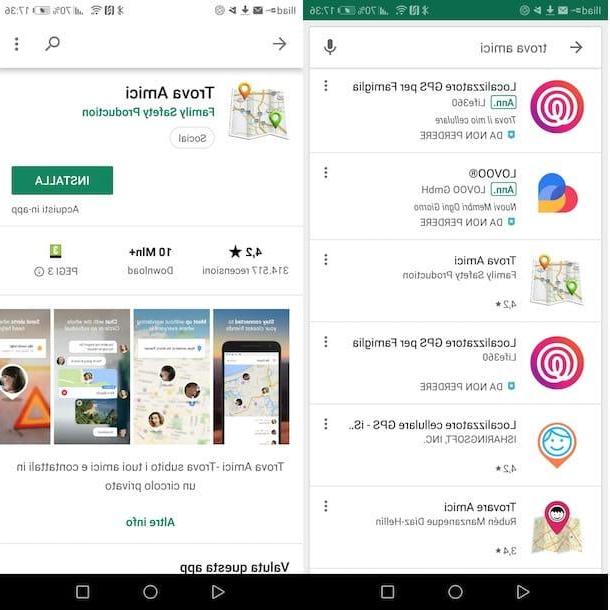
para baixar Encontre amigos no Android, Comece o Play Store pressionando seu ícone (o símbolo colorido ▶ ︎) na tela inicial do seu dispositivo, digite Encontre amigos no campo de pesquisa localizado na parte superior e pressione o ícone de lupa para iniciar a pesquisa.
Agora, localize Encontre amigos (deve ser o primeiro resultado), toque no ícone i três pontos e selecione o item Instalar no menu que aparece. Alternativamente, toque no ícone do aplicativo em questão e, na nova tela exibida, pressione o botão Instalar.
Aguarde, então, que a barra de progresso alcance 100% e que a instalação seja concluída e toque no botão Apri para iniciar o aplicativo.
Crie uma conta em Find Friends
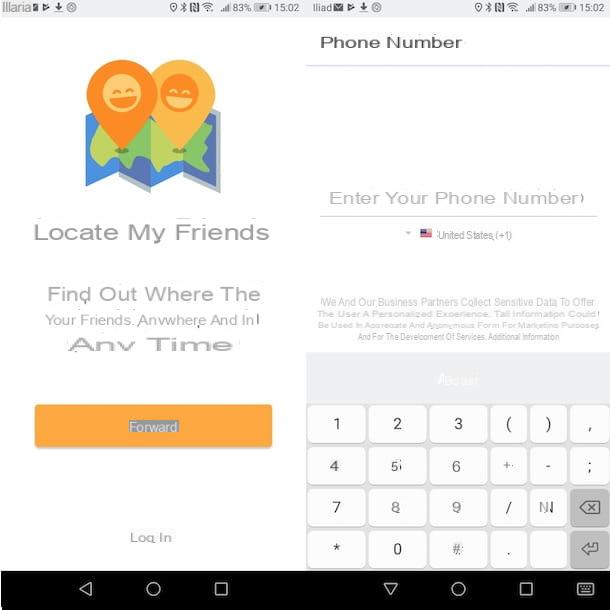
Depois de baixar o aplicativo Find Friends em seu dispositivo, inicie-o tocando em seu ícone (i fixar em um mapa) e crie sua conta, o que é útil para usar o serviço.
Para continuar, pressione o botão para a frente, insira o seu número de telefone no campo apropriado, selecione a opção a sua língua através do menu suspenso no qual o item aparece EU e toque no botão para a frente. Na nova tela que aparecer, indique a senha (no mínimo 6 caracteres) que pretende utilizar para acessar sua conta no campo Crie uma senha e aperta o botão para a frentee, em seguida, insira seu endereço de e-mail no campo Insira o seu endereço de email e pressione o botão novamente para a frente.
Por fim, insira seu nome (aquele que será visto por seus contatos) no campo Insira o nome e, se desejar, toque no botão + para adicionar sua foto. aperte o botão permitir para permitir que Encontrar amigos acesse suas fotos, escolha a opção galeria para selecionar um no seu dispositivo ou toque no item câmera para tirar uma foto no local. aperte o botão para a frente para completar a criação de sua conta e toque nos itens Permitir acesso e permitir para permitir que o aplicativo acesse sua localização.
Para acessar sua conta de outro dispositivo, toque no item Iniciar Sessão, insira o seu número de telefone no campo apropriado e pressiona o botão para a frentee digite a senha no campo Palavra-passe e aperta o botão para a frente para completar a operação.
Alternativamente, se você preferir fazer login com seu endereço de e-mail, toque no item Iniciar Sessão, escolha a opção Entrar com e-mail, insira o último no campo Insira o seu endereço de email, especifique o seu senha no campo apropriado e pressiona o botão para a frente.
Crie um novo círculo e convide membros
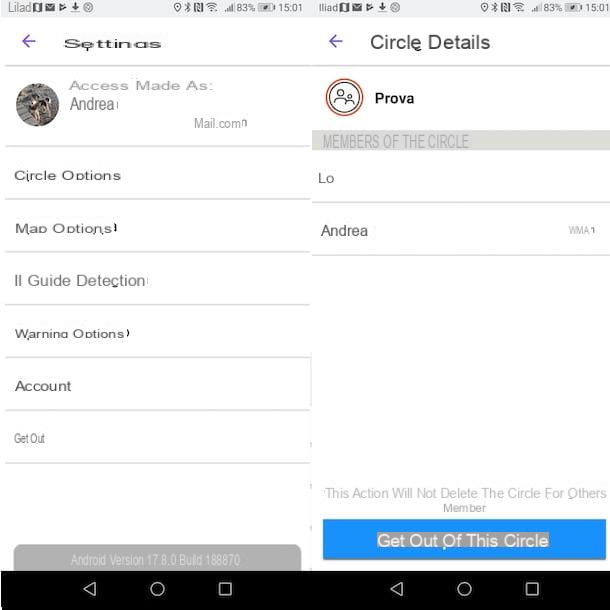
Crie um novo círculo o aderir a um círculo existente, permite-lhe não só ver a localização dos seus amigos ou familiares, mas também partilhar a sua localização com eles, enviar mensagens e muito mais.
Para criar um novo círculo, toque no botão ≡ no canto superior esquerdo e escolha a opção Crea e, na nova tela exibida, pressiona o botão Adicionar um círculo. Então entre no nome do círculo no campo apropriado (ou escolha um dos nomes sugeridos mostrados na tela) e toque no item Fatto.
Agora, selecione a opção Convide novos membros, Note o código do seu círculo e comunique às pessoas de seu interesse. Alternativamente, pressione o botão Enviar código e escolha uma das opções disponíveis em Whatsapp, Email, Posts etc. para enviar seu código de círculo por mensagem. Será útil saber que o código em questão é válido por 7 dias.
Se, por outro lado, você foi convidado para participar de um círculo existente e você tem um código de convite, toque no botão ≡, pressione o botão Entra, digite o código em sua posse no campo Digite seu código de convite e pressiona os botões submeter ed Entra.
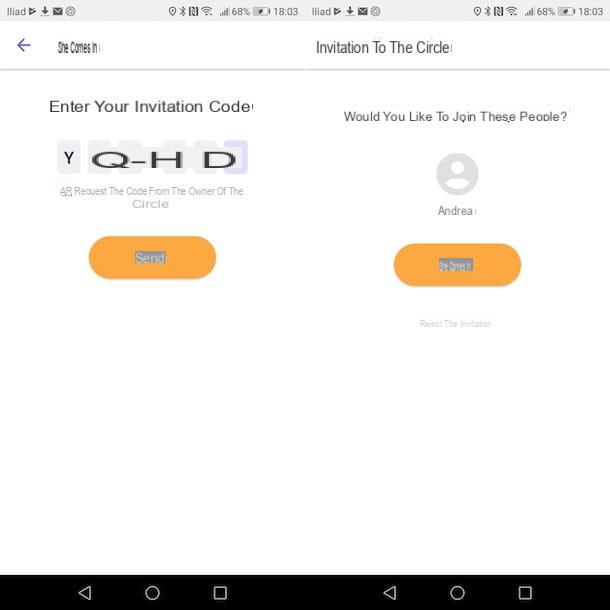
Para ver os círculos dos quais você faz parte, toque no botão ≡ no canto superior esquerdo e toque no item Meus círculos. Em seguida, coloque a marca de seleção ao lado do círculo de seu interesse para ver a posição dos membros.
Para sair de um círculo, toque no botão ≡ e selecione a opção Configurações, escolha o item Opções de círculo, selecione os círculo de seu interesse e pressiona o botão Saia deste círculo. Se você é o administrador de um círculo, pressionando a entrada Editar você pode alterar o nome ou forçar os outros membros a sair clicando no ícone del cesta presente ao lado do nome de cada membro.
Como usar Encontrar Amigos
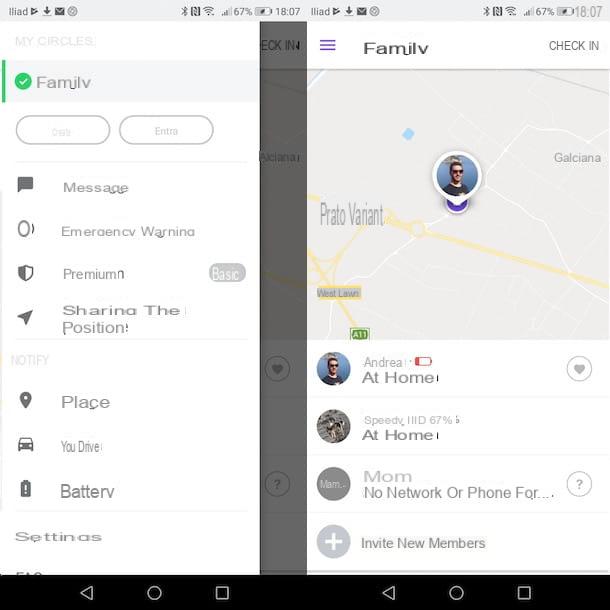
Depois de criar sua conta e entrar em um círculo de pessoas, você está pronto para aprender a use Encontrar amigos e aprofundar o funcionamento de suas principais características.
Na tela principal do aplicativo há uma lista das pessoas que fazem parte do círculo selecionado e, para cada uma delas, é possível visualizar sua posição atual indicada pelo seu nome. Se você estiver interessado em interagir com uma pessoa específica, toque no dela foto e, na nova tela exibida, você pode acompanhar os movimentos do usuário em questão visualizando o histórico de seus movimentos nos últimos 7 dias. Ao pressionar, em vez disso, a opção Obter direções, você pode obter instruções para chegar ao usuário selecionado (um aplicativo especial deve ser instalado em seu smartphone, como o Google Maps).
Se você deseja enviar uma mensagem para o usuário selecionado, toque no ícone balão de fala no canto superior direito, digite sua mensagem no campo Escrever mensagem e pressiona o ícone deavião de papel para enviar. Além disso, tocando no ícone do câmera você pode enviar uma foto ou um vídeo, selecionando-o na galeria do seu dispositivo ou tornando-o em tempo real. Será útil saber que pressionando o ícone do aparelho portátil no canto superior direito, você pode fazer uma ligação para a pessoa com quem iniciou o bate-papo.
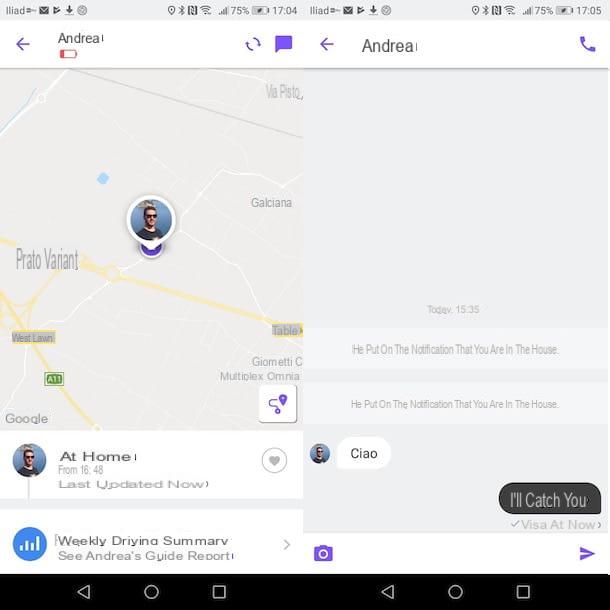
Além do procedimento que acabei de indicar, você pode iniciar um bate-papo (mesmo em grupo) tocando no botão ≡ e selecionando a opção Posts.
Se você está se perguntando se é possível adicionar locais personalizados para Encontrar amigos e receber notificações quando alguém chega ao local em questão, a resposta é sim. Para criar um novo lugar, toque no botão ≡, selecione a opção Locais e escolha a voz Adicionar.
Na nova tela que aparece, digite o coloque o nome no campo apropriado, especifique o endereço no campo endereço, colocou o viga dentro do qual considerar uma pessoa naquele local específico usando o cursor na parte inferior e pressionando o botão ressalva. Agora, na seção Locais, toque em nome do lugar que você acabou de criar e escolha quais alertas ativar movendo as alavancas ao lado das opções chega e Parte da FORA a ON.
Para entender melhor, vamos dar um exemplo prático: se quiser receber uma notificação toda vez que seu filho entrar ou sair de casa, acesse a seção Locais, toque no botão Adicionar, inserir Início no campo Coloque o nome, especifique oendereço no campo apropriado e pressiona o botão ressalvae toque no item Início, localize o perfil do seu filho e mova as alavancas relativas ao lado dos itens chega e Parte da FORA a ON.
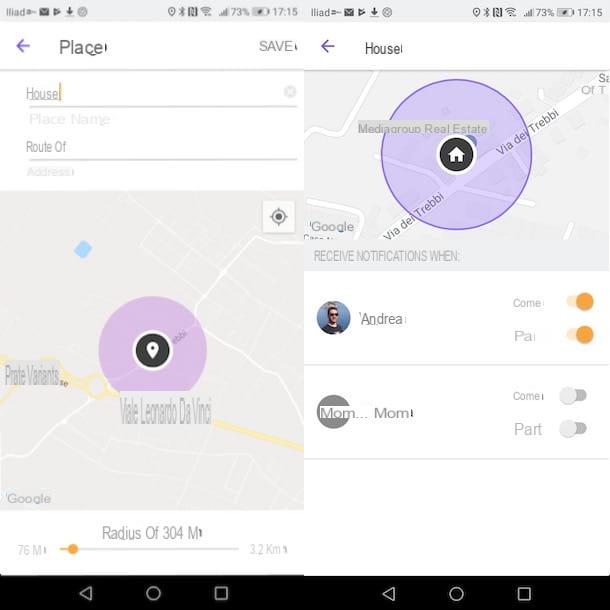
Será útil saber que, além de alertas para saber quando uma pessoa chega ou sai de determinado local, você também pode receber alertas quando seu contato estiver com a bateria fraca ou já começou a dirigir. Nesse caso, toque no botão ≡, Selecione as opções Guia e Bateria e mova a alavanca em relação à pessoa de seu interesse de FORA a ON para habilitar esses recursos.
Para gerenciar notificações e sons de aviso, pressione o botão ≡ e escolha a opção Configurações, selecione o item Opções de aviso e toque na opção Sons de alerta para personalizar as notificações de seu interesse.
Por fim, deve saber que entre as funcionalidades do Find Friends também existe a possibilidade de enviar relatórios de emergência para contactos definidos como Contatos de emergência. Se você está interessado neste recurso, deve saber que todas as pessoas no círculo já são automaticamente contatos de emergência. Você pode adicionar outros contatos (até mesmo pessoas que não usam Encontrar amigos) clicando no botão ≡selecionando a opção Aviso de Emergência, pressionando o botão + e selecionando os contatos de seu interesse.
Para enviar um alerta de emergência, toque no botão ≡, toque no item Aviso de Emergência e toque no botão !. Automaticamente, todas as pessoas do círculo e os contatos definidos como contatos de emergência receberão um e-mail e uma notificação em seus smartphones.
Como funciona o Find Friends Android
























